Як мне атрымаць свой стары ўліковы запіс WhatsApp на маім новым тэлефоне?
Перанясіце WhatsApp на iOS
- Перанясіце WhatsApp на iOS
26 сакавіка 2022 г. • Пададзены ў: кіраванне сацыяльнымі праграмамі • Правераныя рашэнні
Такім чынам, вы вырашылі перайсці на новы тэлефон, магчыма, вы падумалі пра самы просты спосаб перанесці ўвесь кантэнт са старой прылады на новую. Калі ў вас быў файл рэзервовай копіі з усімі вашымі дадзенымі, магчыма, вы ўжо перанеслі ўсе неабходныя файлы на новую прыладу. Але калі ваша новая прылада таксама пастаўляецца з новай SIM-картай, вы можаце затрымацца ў тым, як вы можаце выкарыстоўваць свой уліковы запіс WhatsApp на вашым новым тэлефоне.
У гэтым артыкуле мы разгледзім, як вы можаце атрымаць уліковы запіс WhatsApp на новай прыладзе. Аднак перш чым мы пачнем, мы павінны праверыць новы нумар на вашым новым тэлефоне. Затым вы можаце пачаць працэс змены нумара са старога тэлефона, а затым завяршыць яго, правяраючы нумар, які вы хочаце выкарыстоўваць на новым тэлефоне. Акрамя таго, мы прыдумалі некалькі рашэнняў, якія дапамогуць вам перанесці чаты Whatsapp з iPhone на Android і наадварот.
Гучыць складана? Не хвалюйцеся, гэты артыкул будзе служыць вашым кіраўніцтвам.
1. Як атрымаць уліковы запіс WhatsApp на вашым новым тэлефоне
Перш чым мы пачнем працэс, вам трэба пераканацца, што новы нумар (той, на які вы хочаце змяніць уліковы запіс) павінен быць актыўным і мець магчымасць атрымліваць SMS і званкі. Ён таксама павінен мець актыўнае злучэнне для перадачы дадзеных
Цяпер зменіце нумар тэлефона на старым прыладзе. Выканайце гэтыя вельмі простыя крокі, каб зрабіць гэта.
Крок 1: Адкрыйце WhatsApp на прыладзе, а затым перайдзіце ў меню > Налады > Уліковы запіс > Змяніць нумар
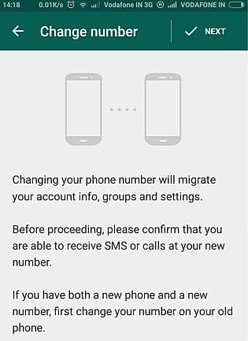
Крок 2: увядзіце нумар, правераны WhatsApp, у поле старога нумара тэлефона.
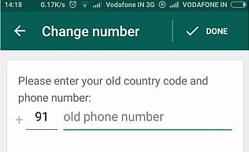
Крок 3: Увядзіце нумар, які вы хочаце выкарыстоўваць (нумар новай прылады) у поле новага нумара тэлефона
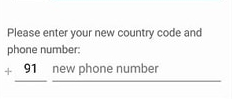
Крок 4: Завяршыце працэс праверкі, а затым перайдзіце да стварэння ўручную рэзервовай копіі гісторыі чатаў у вашым акаўнце WhatsApp, перайшоўшы ў WhatsApp > Кнопка меню > Налады > Чаты > Рэзервовае капіраванне чата > Рэзервовае капіраванне
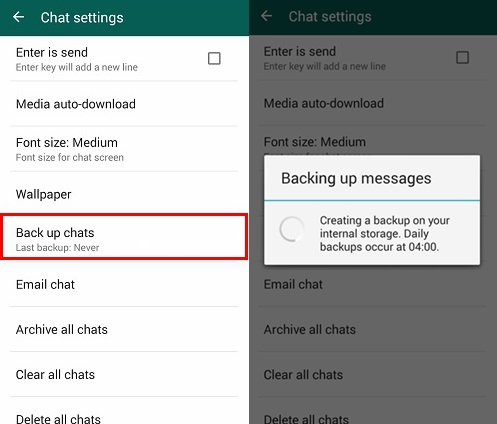
Цяпер на новым тэлефоне і праверце новы нумар, які вы хочаце выкарыстоўваць, і вы гатовыя пачаць выкарыстоўваць WhatsApp на новай прыладзе. Магчыма, вам таксама спатрэбіцца перанесці ўсе вашы чаты і кантакты на новую прыладу, калі вы не хочаце пачаць усё спачатку.
2.Парады і рэкамендацыі аб тым, як змяніць нумар WhatsApp
Аднаўленне чатаў WhatsApp на новай прыладзе
Мы згадвалі ў частцы 1 вышэй, што можа быць добрай ідэяй стварыць рэзервовую копію чатаў уручную ў вашым акаўнце WhatsApp. WhatsApp робіць аўтаматычнае рэзервовае капіраванне вашых чатаў, але паколькі вы пераключаецеся на новую прыладу, можа быць добрай ідэяй стварыць рэзервовую копію ўручную.
Каб зрабіць гэта для прылад iOS, перайдзіце ў Налады > Налады чата > Рэзервовае капіраванне чата, а затым націсніце «Створыць рэзервовую копію зараз».
На прыладах Android перайдзіце ў Налады > Налады чата, а затым націсніце «Рэзервовае капіраванне размоў».
Аднак аднавіць чаты непасрэдна ў WhatsApp немагчыма. Адзіны спосаб зрабіць гэта - выдаліць і пераўсталяваць прыкладанне. Калі вы пераўсталюеце праграму на новай прыладзе, вам будзе прапанавана аднавіць апошнюю рэзервовую копію, проста выканайце інструкцыі, і вашы чаты будуць перанесены на новую прыладу.
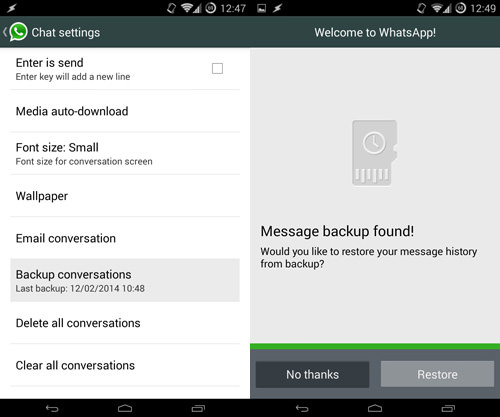
Заблакіруйце свой WhatsApp
Гэта можа здацца не важным, але калі вы хочаце, каб ваша сям'я і сябры не зазірнулі ў вашыя паведамленні WhatsApp, вы можаце лёгка заблакаваць свой WhatsApp. Каб заблакаваць свой WhatsApp, вам трэба будзе выкарыстоўваць прыкладанне WhatsApp Lock, якое можна загрузіць з Play Store. Blackberry таксама мае сваю версію, вядомую як блакіроўка для WhatsApp.
Абедзве праграмы дазволяць вам лёгка заблакаваць ваш WhatsApp, гарантуючы, што ён абаронены PIN-кодам у выпадку блакіроўкі WhatsApp і паролем, калі вы выкарыстоўваеце версію Blackberry.
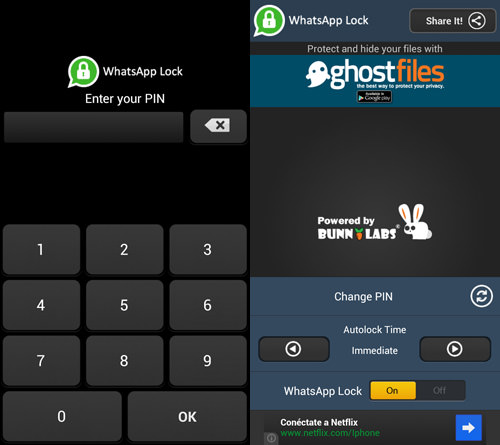
Вы таксама можаце стварыць цэтлікі для вашых важных кантактаў
Калі вы хочаце паскорыць зносіны, вы можаце лёгка стварыць ярлык для вашага любімага кантакту або групы WhatsApp на галоўным экране.
Для карыстальнікаў Android усё, што вам трэба зрабіць, гэта доўга націснуць групу або кантакт, для якога вы хочаце стварыць ярлык. У пунктах меню, якія з'явіліся, націсніце «Дадаць ярлык размовы». Вы павінны мець магчымасць бачыць кантакт або групу на галоўным экране.
Гэтая функцыя недаступная ў WhatsApp для iOS.
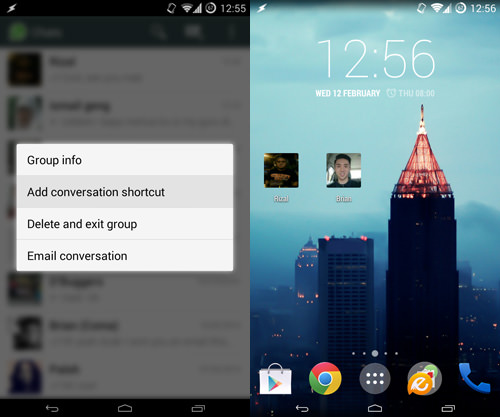
Мы спадзяемся, што вы зможаце лёгка і паспяхова атрымаць свой стары ўліковы запіс WhatsApp на новай прыладзе. Як мы бачылі ў частцы 1 вышэй, працэс павінен быць дастаткова простым. Дайце нам ведаць, як гэта працуе для вас.






Аліса MJ
штатны рэдактар